office2019独立安装包早已放出,但是很多小伙伴在安装遇见如上问题。成功安装office2019,但是打开却成了office2016,该怎么解决这个问题呢?下面我们就来看看详细的教程。

1、打开Office Tool Plus 工具,选择工具箱。如图:
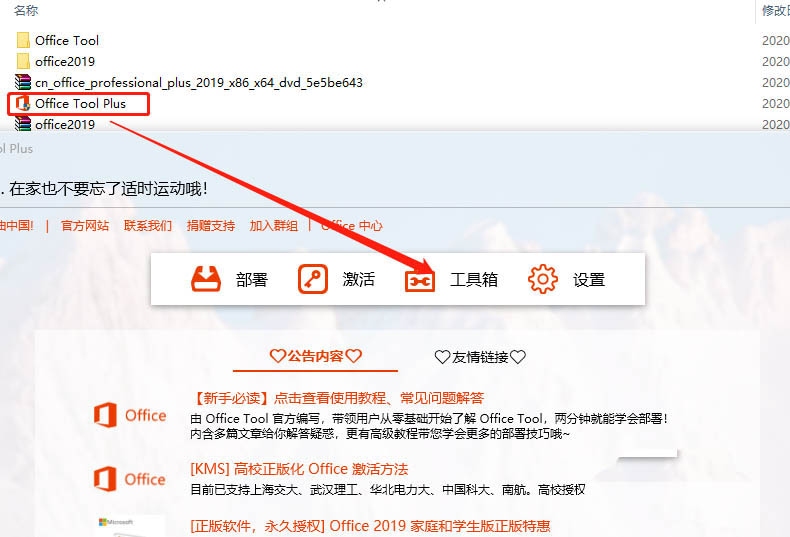
2、在工具箱中选择移除Office。如图:
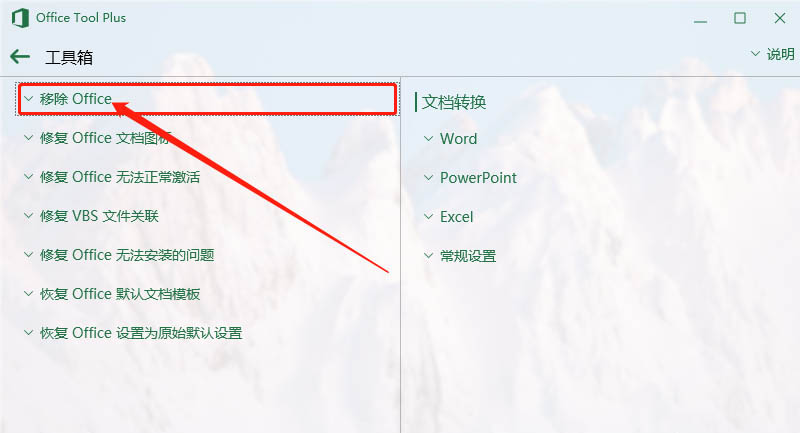
3、在下拉菜单中选中移除的选项,点击开始即可。如图:
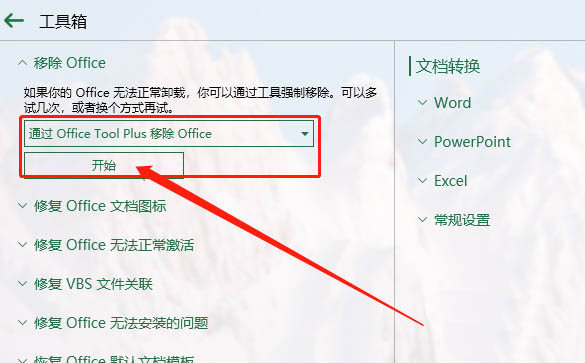
4、返回工具箱,选择激活。如图:
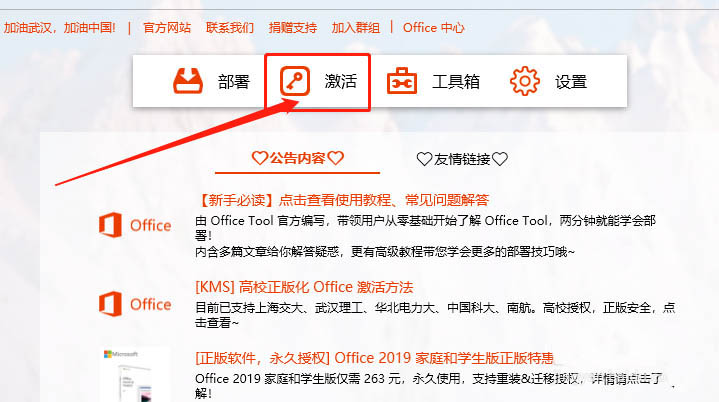
5、选择2019安装证书。如图:
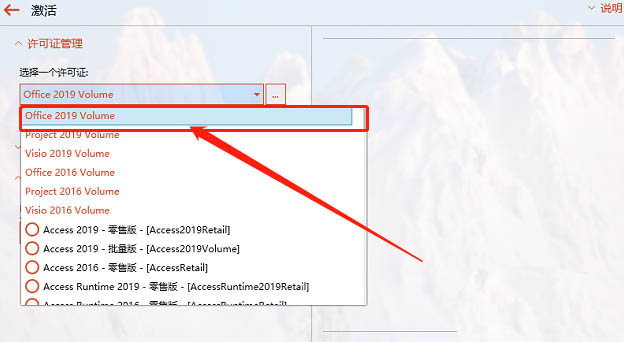
6、点击安装即可。如图:
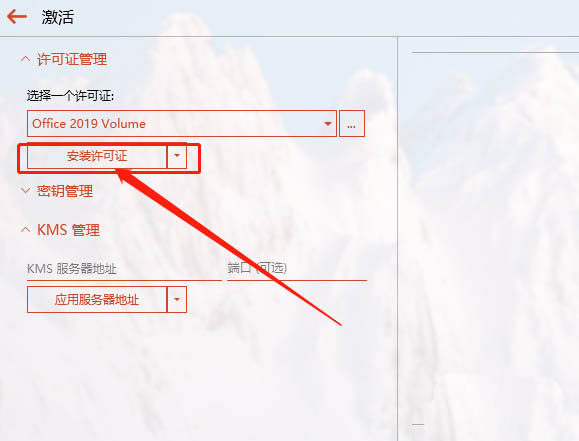
7、重新安装office2019即可。如图:
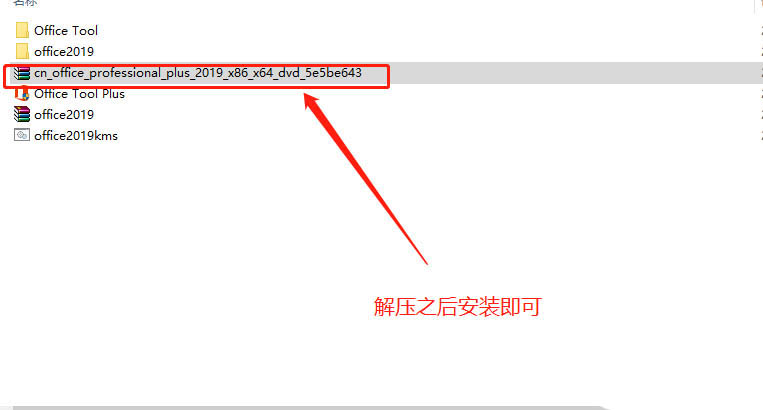
总结:
1.先卸载电脑其他的office。
2.安装Office2019证书。
3.再次安装Office2019即可。
以上就是Office2019变2016的解决办法,希望大家喜欢,请继续关注脚本之家。
相关推荐: